UltraEdit配置K文件语法高亮及代码折叠图解
- 格式:pdf
- 大小:343.73 KB
- 文档页数:4

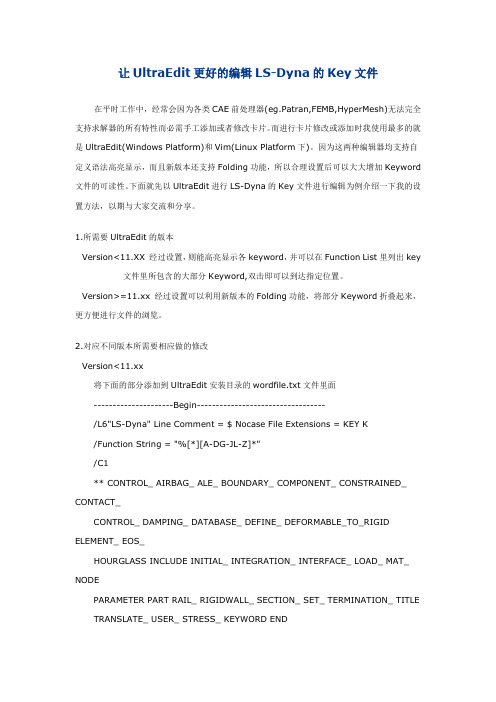
让UltraEdit更好的编辑LS-Dyna的Key文件在平时工作中,经常会因为各类CAE前处理器(eg.Patran,FEMB,HyperMesh)无法完全支持求解器的所有特性而必需手工添加或者修改卡片。
而进行卡片修改或添加时我使用最多的就是UltraEdit(Windows Platform)和Vim(Linux Platform下)。
因为这两种编辑器均支持自定义语法高亮显示,而且新版本还支持Folding功能,所以合理设置后可以大大增加Keyword 文件的可读性。
下面就先以UltraEdit进行LS-Dyna的Key文件进行编辑为例介绍一下我的设置方法,以期与大家交流和分享。
1.所需要UltraEdit的版本Version<11.XX 经过设置,则能高亮显示各keyword,并可以在Function List里列出key 文件里所包含的大部分Keyword,双击即可以到达指定位置。
Version>=11.xx 经过设置可以利用新版本的Folding功能,将部分Keyword折叠起来,更方便进行文件的浏览。
2.对应不同版本所需要相应做的修改Version<11.xx将下面的部分添加到UltraEdit安装目录的wordfile.txt文件里面---------------------Begin----------------------------------/L6"LS-Dyna" Line Comment = $ Nocase File Extensions = KEY K/Function String = "%[*][A-DG-JL-Z]*"/C1** CONTROL_ AIRBAG_ ALE_ BOUNDARY_ COMPONENT_ CONSTRAINED_ CONTACT_CONTROL_ DAMPING_ DATABASE_ DEFINE_ DEFORMABLE_TO_RIGID ELEMENT_ EOS_HOURGLASS INCLUDE INITIAL_ INTEGRATION_ INTERFACE_ LOAD_ MAT_ NODEPARAMETER PART RAIL_ RIGIDWALL_ SECTION_ SET_ TERMINATION_ TITLE TRANSLATE_ USER_ STRESS_ KEYWORD END----------------------End-----------------------------------注意:上面的"/L6"要根据实际的wordlist.txt里面已经有的语言种类数进行适当修改经过上面修改,则在打开.key or .k为扩展名的LS-Dyna计算文件时,会自动高亮显示Keyword;在View->Views/Lists->Function List则可以在右边以列表的形式显示大部分的Keyword.Version>=11.xx因高于11.xx的版本支持Folding功能,所以通过添加标识为Folding的关键字可以更好的显示Key文件。

ultraedit高级用法English Answer:UltraEdit is a powerful text editor with a wide range of advanced features that can greatly enhance your productivity and efficiency when working with text files. Here are some of the most useful advanced features of UltraEdit:1. Syntax Highlighting: UltraEdit supports syntax highlighting for over 100 programming languages, making it easy to read and understand code.2. Code Folding: UltraEdit allows you to fold blocks of code, making it easier to navigate large files and focus on specific sections.3. Column Mode: Column mode allows you to edit multiple columns of text simultaneously, making it easy to compare and align different sections of text.4. Find and Replace with Regular Expressions:UltraEdit's powerful find and replace feature supports regular expressions, allowing you to perform complex searches and replacements.5. Macros and Scripts: UltraEdit supports macros and scripts, allowing you to automate repetitive tasks and customize the editor's functionality.6. File Compare: UltraEdit's file compare feature allows you to compare two files side-by-side, highlighting differences and making it easy to merge changes.7. FTP and SFTP Integration: UltraEdit integrates with FTP and SFTP servers, allowing you to edit files directly on remote servers.8. Version Control Integration: UltraEdit supports integration with version control systems such as Git, SVN, and Mercurial, making it easier to manage code changes.9. Themes and Customization: UltraEdit offers a variety of themes and customization options, allowing you to personalize the editor's appearance and functionality.10. Plugin Support: UltraEdit supports a wide range of plugins, allowing you to extend the editor's functionality with additional features and tools.Chinese Answer:UltraEdit 是一款功能强大的文本编辑器,它具有多种高级功能,可以在处理文本文件时极大地提高您的生产力和效率。

第一部分:语法着色的大体介绍Syntax highlighting语法着色可以辨别事先定义的符号,并可以将它们以不同的颜色展现出来,这种功能对于coder很有用,对具有同一要求的其他使用者来说也是非常有益的。
UltraEdit最大可以支持20套语法着色模板,每一套模版根据用户自己的需求自己配置,使文档中分成许多的组,每一组都可以以不同的颜色显现出来,在UltraEdit中“组”的类别可以分为一下6种:普通文本(没有被辨认出来的文本)注释行交换注释块字符串数字(0-9)自定义的语法符号(想被着以不同颜色的文本)语法着色功能的在高级(Advanced)->配置(Configuration)->编辑器显示(Editor Display)->语法着色(Syntax Highligthing)中可以被用户设置,有的版本在高级(Advanced)->配置(Configuration)->语法着色(Syntax Highligthing)下面设置。
图2在设置的时候,首先要选择语言,也就是用户的模版,在开始的时候,UltraEdit已经给用户提供了一些常用的模版,选定好了模版以后,用户要在下面的颜色组中选择你想要设置哪一个组的颜色,选定了一个组以后,就可以点击“颜色”和“背景”的颜色框,为这个组设置颜色(当UltraEdit辨认某一个字符属于这个组,就会以这个颜色为其着色)。
当选择除“常规文本”之外的组时,还可以为这个组设置字体样式(当UltraEdit辨认某一个字符属于这个组,就会以这种字体显示字符),这些粗体、斜体和下划线的设置可能使文本不可用,所以这里建议使用“普通”,及固定点阵字体(这个功能低版本可能没有)。
图3那么应该在哪里配置这些模版和它们的组呢?在UltraEdit的安装目录下面有一个配置文件"WORDFILE.TXT",在这个文件中用户可以根据需要配置自己想要的模版,这个文件会在UE启动的时候被自动加载,在高版本的UE中,若是修改了这个文件,保存一下就可以同步其他文件,不再需要关闭再重启UE。

UltraEdit 语法高亮自定义设置UltraEdit是用途广泛的代码可以自定义语法高亮文件,其可以漂亮直观的展示各种代码语言,对于先行的大部分代码都可以自动进行高亮设置。
如对ANSYS的APDL编写的代码进行语法高亮,高亮结构如下:1fini2- c 1 a r3/title,concrete-filled tube arch bridge/prep7截面1et,l,82cyl4 J 0.6』0・6』0・6八0・586cyl4,0.6,2.4^0.6,,0,586 rectng,0-35^0-3642rectng^O.85^0,836^0.8^2.2 allselaptOjadelej 1 allselaaddp smrtsize,5 amesh J但对于部分代码还不能自动进行高亮设置,比如岩土分析中FLAC3D的语法高亮设置就不可以,同时某些高亮设置可能不符合我们个人的喜好,或者希望进行更深入的优化。
为此需要进行用户自定义编写自定义下的语法高亮文件,从而需要对高亮语法文件进行一定的设置,语法高亮文件的后缀.uew0我们可以在已有的.uew文件上生成和修改为我们喜好的自定义语法文件,我是咋ansys的语法高亮文件上进行的修改。
山bgiacy2016/5/10 18;O5|] ansys.uewv2015Z1L/9 11:5 3UEW立件2B KI 口dpdLuew2016/11/7 14:57UEW立件9 KSUltraEdit 使用的语法文件路径如下 图片所示:打开设置4 • S ■亍9耳-c ;i>英H/l?nsfDown ardunac x依次点击在置-编辑显示-语法高亮,完整目录名称下的文件路径就是语法文 件所在的位置将其复制,打开UltraEdit 使用的语法文件目录-Si”导MB:厂搖室配■■■nsaffs■tfs 式 It:卄进制冠灵云 ■逹^?更£^6卞君£浚S 亮C :\U=ci- = linim: S tz~b .二 Dir\AppCQ*taVLo5 ir.c\IllNCcrpkULtira5dit\±ar<:宝出S T 胃文件-1I 幅I [ 朗泊]宜冃阖][锄]I * : £ =磅 f X^sWffic. r 疋口 I- rftnij 阳 ni ・2T 丁0 p 亘 * fte=3Pi<i :j^ i- |j£l^Co*^'p ・:用"昶眩■典日小缶叫・IV 含巨S 中-现将修改后的FLAC3D 语法高亮文件解释如下:/L20"FLAC" FLAC_LANG Nocase Line Comme nt = ; Block Comme nt On = /COM Block Comme nt On Alt = C*** File Exte nsio ns = f3dat dat /L20为语法高亮文件的编号,这个不影响显示效果 "FLAC 为语法高亮文件的名字,可自行修改FLAC LAN (中 FLAC 同上Nocase Line Comme nt =;将注释符号设置为;,就是说;之后的代码将特殊显示File Exte nsions = f3dat dat 为默认该语法的文件扩展名为.f3dat .dat ,即若打开后缀名为.f3dat .dat 的文件, 将自动匹配该语法高亮文件你可以设定你自己的专属后缀名,并定义一个语法高亮,比如 .shuaige一 bgacy101^5/10 IfirOi:.0|[, ep-xy^.ucw11^3"和H •兰 le1 apdl.ue*^咖鈕弊字0曲斗则审!_ C_ff)IUEplL!^.UW^毎1■如打0JI 1^00ULW NJ KB(_ t 士uurw 旳ib/刃丄-00ULW ⑴ 丄 0 Klil_ FLA 匸用屛Muev/ g J 也 1* IFI[A(2.ij4^.bflit 2M 印 IL 浑 1;N E$K 空总 ;1 _ hfr 洞.uEfuEwf 兰《釘%書L 沁* u*w 2(nG 心0 3L 二 M 挂曲pi 一 ]■讪胡pLlnw J 讥已』二・2:1 IL ;闻 •” W A 趴綁i 「 ?阴苗二0; W■ u 4[ifP , 1 pz MZ 曲i 即打;二HI"! ..rv; .Tc5 [|CB1 phpu 艸 毎;恥萃?增H 関 LJifiW T*<L, fyfrcwuj 阿加;6?砰叮代>UlrW /如匚 njby.u<v^2叽驭石2吕I^W:JEVil' T-T &\ : rbvcript.u^ 2皿引亓匸目l/~m "FT,左左】^KB1 . vi-ujDlthasif .UAV-力引7亞二电二30 ; 二5 fc ;B■你所选择作为模版修改的UEW 语法文件, 进行修改。
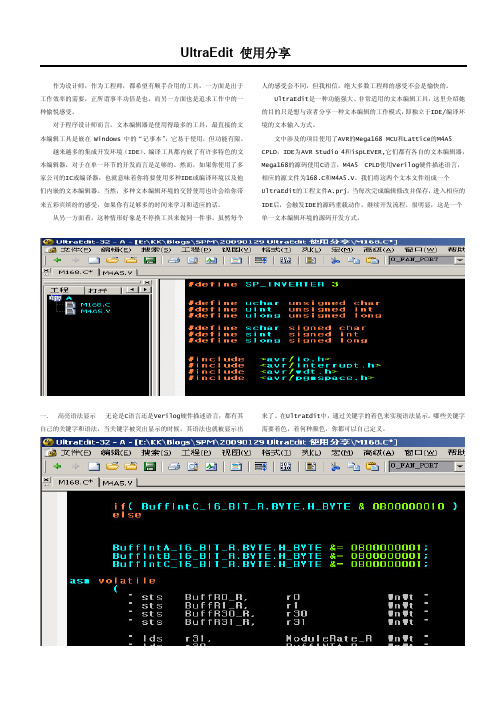
UltraEdit使用分享作为设计师,作为工程师,都希望有顺手合用的工具。
一方面是出于工作效率的需要,正所谓事半功倍是也,而另一方面也是追求工作中的一种愉悦感受。
对于程序设计师而言,文本编辑器是使用得最多的工具,最直接的文本编辑工具是嵌在 Windows 中的“记事本”,它易于使用,但功能有限。
越来越多的集成开发环境(IDE)、编译工具都内嵌了有许多特色的文本编辑器,对于在单一环节的开发而言是足够的。
然而,如果你使用了多家公司的IC或编译器,也就意味着你将要使用多种IDE或编译环境以及他们内嵌的文本编辑器。
当然,多种文本编辑环境的交替使用也许会给你带来五彩宾缤纷的感受,如果你有足够多的时间来学习和适应的话。
从另一方面看,这种情形好象是不停换工具来做同一件事。
虽然每个人的感受会不同,但我相信,绝大多数工程师的感受不会是愉快的。
UltraEdit是一种功能强大、非常适用的文本编辑工具,这里介绍她的目的只是想与读者分享一种文本编辑的工作模式,即独立于IDE/编译环境的文本输入方式。
文中涉及的项目使用了AVR的Mega168 MCU和Lattice的M4A5 CPLD,IDE为AVR Studio 4和ispLEVER,它们都有各自的文本编辑器,Mega168的源码使用C语言,M4A5 CPLD使用Verilog硬件描述语言,相应的源文件为168.C和M4A5.V。
我们将这两个文本文件组成一个UltraEdit的工程文件A.prj。
当每次完成编辑修改并保存,进入相应的IDE后,会触发IDE的源码重载动作,继续开发流程。
很明显,这是一个单一文本编辑环境的源码开发方式。
一. 高亮语法显示无论是C语言还是Verilog硬件描述语言,都有其自己的关键字和语法,当关键字被突出显示的时候,其语法也就被显示出来了。
在UltraEdit中,通过关键字的着色来实现语法显示。
哪些关键字需要着色,着何种颜色,你都可以自己定义。
ue编辑器怎么⽤?ultraedit⽂本编辑器使⽤⽅法 ue编辑器的全称是UltraEdit,是⼀款功能强⼤的⽂本编辑器,很多朋友不知道ue编辑器怎么⽤,接下来的这篇⽂章就将为⼤家介绍ultraedit使⽤教程。
⽂中涉及的项⽬使⽤了AVR的Mega168 MCU和Lattice的M4A5 CPLD,IDE为AVR Studio4和ispLEVER,它们都有各⾃的⽂本编辑器,Mega168的源码使⽤C语⾔,M4A5CPLD使⽤Verilog硬件描述语⾔,相应的源⽂件为168.C和M4A5.V。
我们将这两个⽂本⽂件组成⼀个UltraEdit的⼯程⽂件A.prj。
当每次完成编辑修改并保存,进⼊相应的IDE后,会触发IDE的源码重载动作,继续开发流程。
很明显,这是⼀个单⼀⽂本编辑环境的源码开发⽅式。
⼀. ⾼亮语法显⽰⽆论是C语⾔还是Verilog硬件描述语⾔,都有其⾃⼰的关键字和语法,当关键字被突出显⽰的时候,其语法也就被显⽰出来了。
在UltraEdit中,通过关键字的着⾊来实现语法显⽰。
哪些关键字需要着⾊,着何种颜⾊,你都可以⾃⼰定义。
⼆. 函数列表和显⽰折叠C语⾔和许多⾼级语⾔的结构化都是以函数的形式来构建的,当你的视点越⾼时,越能从整体上把握你的系统框架,⽽不是每⼀个函数的细节,这似乎是宏观和微观的关系。
在UltraEdit中,函数列表可以更好地把握系统框架,更快速地进⼊函数的细节。
⽽显⽰折叠可以将C语⾔中的代码块折叠起来,进⽽掩盖这些被折叠部分的细节,从⽽突出了未被折叠的部分,使其成为被关注的焦点。
三. 拆分显⽰有时候在同⼀个程序中,有两个部分需要被同时关注或修改,如果这两部分在程序中的位置相距较远,于是修改起来较⿇烦。
在UltraEdit中,可以进⾏拆分显⽰,你将可以同时看到程序中的两个部分,并在⼀个屏幕中对这两个部分分别修改和编辑。
四. ⾏号显⽰开发过程中,IDE有时会给出⼀些提⽰信息,告诉你程序中某⾏存在语法错误,有些IDE会进⾏位置关联,如果使⽤UltraEdit,可以直接通过⾏号显⽰来快速定位修改。
UltraEdit语法高亮及自动填充配置方法说明
1. 选择“高级”—“配置”
2. 在“导航”里选择“编辑器显示”—“语法高亮”,在“文档的完整目录名称”选择ncl.uew所在的文件夹,我这里为方便编辑其他程序,把ncl.uew放在了UltraEdit本身的语法文件夹内,亦可自行设置。
注意:如果更改文件夹,务必先点“应用”,再点“确定”;如果不更改文件夹,则需在打开软件前将ncl.uew放入目标文件夹,否则可确定后重新打开软件。
至此,语法高亮配置完成。
3. 如需修改自动填充按键,则在“导航”里选择“键映射”,勾选“排序”后方便查找,在“命令”里选择“AutoComplete”,将右侧“已有热键”中的内容删除,然后在“按下新
(多个)热键”里自行设定,点击“分配”,再“应用”—“确定”即可。
ultraedit ansys语法
UltraEdit 是一款功能强大的文本编辑器,而 ANSYS 是一种广泛使用的工程仿真软件。
要在 UltraEdit 中设置 ANSYS 语法高亮,可以按照以下步骤进行:
1.打开 UltraEdit,在菜单栏中选择“高级”>“配置”>“编辑器显示”>“语法着色”。
2.在弹出的对话框中,选择“Wordlist”选项卡。
3.在“完整路径名称”框中,指定或浏览到一个包含 ANSYS 语法高亮定义的文件(通常是.uew 或.wordfile 扩展名的文件)。
这个文件应该包含了 ANSYS 语言的关键字、注释、字符串等语法元素的定义。
4.点击“打开”按钮,然后点击“确定”保存设置。
现在,当你在 UltraEdit 中打开一个 ANSYS 代码文件时,它应该会自动应用 ANSYS 语法高亮。
请注意,如果你没有现成的 ANSYS 语法高亮定义文件,你可能需要自己创建一个或从互联网上找到一个合适的。
此外,UltraEdit 还提供了编码菜单下的“外部注释”与“删除注释”按钮,可以快速对多行文本进行注释与反注释。
你可以通过定义快捷键来方便地使用这些功能。
要定义快捷键,请打开 UltraEdit 的“设置”>“键映射”>“按下新(多个)热键”>“分配”菜单,然后按照提示操作即可。
zz【原创】我的UEstudio/Ultraedit配置(2006-01-24 20:35:00)转载▼标签:杂谈今天进行了一项尝试,仿照网上将Ultraedit做成Java、C等编译环境的做法,结合帮助文档,将UEstudio配置成Verilog HDL的简单的集成编译环境。
希望日后工作可以比较方便。
原料:(1)UEstudio,一个包含Ultraedit的集成编辑环境,功能比Ultraeidt强大一些;(2)Modelsim,Verilog HDL的常用仿真软件。
做法:(1)作为一种语言的编辑器,关键字的高亮显色是最重要的,这一点比较容易做到。
在网上有专门的爱好者将各类语言的关键字做好归类,只需要将你要的语言部分拷入UEstudio的安装目录下的wordfile.txt下即可。
(2)根据个人爱好,我希望我的Verilog HDL编辑器可以有代码折叠功能。
由于Verilog HDL的块一般是以begin和end作为开始和结束的标记,其作用相当于C语言的大括号。
在wordfile.txt的对应语言中添加进如下代码即可:/Open Fold Strings = "begin""case"/Close Fold Strings = "end""endcase"这里除了begin和end可以进行折叠外,另外一对case和endcase同样可以完成折叠,同样的方法可以添加你需要的折叠标志。
(3)UEstudio中有函数列表功能,在C/C++语言中,可以智能的显示出函数名。
Verilog HDL是以模块(module)为单位的,而且一般一个文件只含有一个module。
因此显示module 名并不非常有用。
我将其改成变量列表,显示出module中的各个变量,这还是比较有用的。
UEstudio的函数列表判断是通过其专门的正则表达式实现的,具体可以参照帮助文档。
UltraEdit配置K文件语法高亮及代码折叠图解
作者:zpyc01
E-mail:zhucong@
鉴于很多刚接触ls-dyna的新人们对UltraEdit语法高亮和代码折叠不太了解,ls_dyna 版区对UltraEdit的语法高亮和代码折叠介绍又不多,特做了keywords.uew配置文件及图解教程,与大家分享。
互相交流才能进步,闭门造车只能固步自封。
赠人玫瑰,手有余香;期望dyna前辈们能给我们这些新人们多些悉心指导,你们的耐心指导将使我们少走很多弯路,谢谢!
UltraEdit是一套功能强大的文本编辑器,目前已被广泛应用于各种文本文件的编辑处理中。
UltraEdit内置10多种语法高亮,如C/C++,HTML,Java,php等;同时UltraEdit还支持代码折叠功能,这就使得用户在编辑C/C++,Java此类文件时得心应手。
在递交LS-DYNA求解前,我们通常会采用UltraEdit等文本编辑软件对关键字文件进行编辑修改。
由于前处理生成的K文件中数据较多,所以在处理起来就略微有点困难。
虽然CTRL+F能够快速定位某关键字条,但是通过该命令我们仍很难对K文件有个全局整体的把握,这时候UltraEdit的语法高亮及代码折叠就显得尤为重要了。
虽然UltraEdit功能非常强大,但其却没有内置关于KEYWORDS的语法高亮!如何为UltraEdit增加对K文件的语法高亮呢?首先需要明白UltraEdit通过什么方式读取相关的配置文件。
UltraEdit通过读取.uew文件,对当前打开的不同后缀名的文件进行句法匹配,并且显示不同的颜色。
也就是说,不同的编程语言,应该有不同的.uew文件。
配置图解
一、将附件keywords.uew拷贝至
X:\users\Administrator\AppData\Roaming\IDMcomp\UltraEdit\wordfiles\
(X为UltraEdit安装盘符)
二、打开UltraEdit,点击高级>>配置
图1代码折叠
图2语法高亮三、点击视图>>查看方式
图3选择高亮文件类型
四、设置完成,重新打开个K文件,效果如下图
图4效果图
五、uew文件语法解释
1.
/L20"Keywords"Nocase Line Comment=$File Extensions=K DYN R 设置语法高亮名称、行注释、文件后缀名
2.
/Colors=0,8421376,8421376,8421504,255,
/Colors Back=16777215,16777215,16777215,16777215,16777215,
/Colors Auto Back=1,1,1,1,1,
设置颜色
3.
/Font Style=0,0,0,0,0,
设置字体样式
4.
/Delimiters=,-+
间隔符
5.
/Open Fold Strings="*"
/Close Fold Strings="*"
代码折叠起终点
6.
/C1"Normal Commands"Colors=16711680Colors Back=16777215Colors Auto Back=1Font Style=0
/C2...
......
设置字体颜色、样式
至此,你已学会了语法高亮和代码折叠的配置方法,按照自己的颜色、样式喜好去设置高亮与折叠吧!
注:
keywords.uew w适用于后缀名为k,dyn,r等以k文件语法为基础编写的文件类配置文件keywords.ue
型。
keywords.uew涵盖了绝大部分常规关键字及200多种材料关键字的语法高亮,如果没有,可以自行添加。